搭载STM32F103C8 核心的 STM32 开发板由于其 ARM Cortex M3 架构而越来越受欢迎,它具有较高的运行速度和更多的外设选项。此外,由于该板可以使用 Arduino IDE 轻松编程,因此它已成为许多爱好者和工程师快速原型设计的首选。
在前面的文章中,我们介绍了使用“Arduino IDE + FTDI ”对STM32F103C8 开发板进行了编程使板载 LED 闪烁。但它有一个小小的缺点,需要对其烧录时,我们需要使用FTDI模块,并且在烧录和测试代码时还必须在跳线0和 1 之间来回切换,有点麻烦。开发板上的 mini-USB 端口也完全未使用。而我们把USB插上电脑时,是识别不到该板的,因为它没有 Arduino bootloader。接下来我们就把Arduino bootloader烧写进STM32F103C8 ,实现USB烧录程序。目前尚不知道这种方式会不会出现不可预知的bug,不建议用于关键应用程序。
所需材料
§ STM32 开发板 ( STM32F103C8 )
§ FTDI 模块
§ 面包板
§ 连接线
§ 一台联网的电脑
连接电路图
要直接通过 USB 端口对 STM32 进行烧录, 我们需要先将引导加载程序刷入 MCU。为此,我们需要使用FTDI 板(也可以使用CH340这类模块)。该板连接到 STM32 的 Rx 和 Tx 引脚,如下所示。
0c223ba1f2e5439775030d8616a5b982.png (141.91 KB, 下载次数: 12)
下载附件
保存到相册
2022-6-21 12:53 上传
FTDI板的Vcc管脚连接到板子供电的STM32 5V管脚。地连接到STM32的地。FTDI板的Rx和Tx引脚分别连接到STM32的A9和A10引脚。其中 A9 是 STM32 MCU 的 Tx 引脚,A10 是 Rx 引脚。
036a6c17e2101b0e545d6ff2f5d9aa45.png (421 KB, 下载次数: 9)
下载附件
保存到相册
2022-6-21 12:53 上传
在上传引导加载程序时,确保板上的引导 0 跳线针设置为 1。上传(烧录)完成,该引脚更改回初始位置。
3361226955e86e2eead7900a8237d0b6.png (434.38 KB, 下载次数: 11)
下载附件
保存到相册
2022-6-21 12:53 上传
将Bootloader 上传到 STM32 开发板
完成上述连接后,将 FTDI 板连接到您的计算机,然后按照步骤将BootLoader 刷入 STM32。
第 1 步:准备好BootLoader 文件。
第2步: 接下来下载并安装STM Flash loader软件,将下BootLoader 文件刷入STM32。
进入ST网站,滚动到底部点击Get latest
3045928d914d231c76a222b05ed7c58d.png (14.94 KB, 下载次数: 8)
下载附件
保存到相册
2022-6-21 12:53 上传
第 3 步:下载前需要填写相关信息,主要是输入邮箱要正确,其他信息不重要,下载地址会发送到邮箱,从邮箱点击下载。
第 4 步:下载安装软件后,确保STM32 板Boot 0跳线置于1位置,并已通过 FTDI 板连接到计算机,然后启动软件。软件会自动检测 COM 端口,但还是建议查看硬件管理以确保您选择了正确的 COM 口号。
8cf5db15a10e02b399f7b0d19b6ffd58.png (104.91 KB, 下载次数: 12)
下载附件
保存到相册
2022-6-21 12:53 上传
第 5 步: 点击Next按钮两次,软件会再次自动检测板子详细信息并显示如下图。我们使用的板子是 STM32F1,带有 128K 闪存。
8d4b937822f0817a2dceba856c30d063.png (280.09 KB, 下载次数: 10)
下载附件
保存到相册
2022-6-21 12:53 上传
第 6 步: 在Next中,选择“Download to device”,浏览到我们在第 1 步中准备 BootLoader 文件的位置并选择它。点击Next。
第7步: 等待烧写完成。
ad6ef0db242b5d24907152f776213f20.jpg (57.19 KB, 下载次数: 11)
下载附件
保存到相册
2022-6-21 12:53 上传
第 8 步: 烧写成功后,我们将看到以下屏幕。单击关闭并退出应用程序。接着我们准备 Arduino IDE 并安装驱动程序,然后才能使用USB烧录 STM32 板。
d71c3f048026ac60e4e5411830558fec.jpg (60.49 KB, 下载次数: 12)
下载附件
保存到相册
2022-6-21 12:53 上传
准备 Arduino IDE 并安装驱动程序
按照以下步骤下载并准备与 STM 32 开发板一起使用的 Arduino IDE。
第 1 步: - 安装步骤(略)
第 2 步: - 安装 Arduino IDE 后,下载安装 STM32 开发板所需的包参考之前的文章
通过下面的网址安装STM32的开发库
第 3 步: 安装驱动文件(找不到网址了)
install_drivers.bat 和 install_STM_COM_drivers.bat。
第 4 步: 单击两个 bat 文件并安装驱动程序。您将看到如下所示的 DOS 屏幕。
61afbca918982b5d54a8c311bada51a1.png (54.58 KB, 下载次数: 12)
下载附件
保存到相册
2022-6-21 12:53 上传
03b2016294cf188b417ed56fd13dbdd2.png (89.84 KB, 下载次数: 9)
下载附件
保存到相册
2022-6-21 12:53 上传
现在 Arduino IDE 已准备好对 STM32开发板进行编程,并且驱动程序也已安装。
通过 USB 端口直接烧录STM32
从开发板上移除 FTDI 板及其他连接。只需使用STM32板上的micro-USB端口将其连接到计算机,如下图所示。确保 跳线 0 引脚定位回 0 。此后,我们不再需要切换跳线来烧录和运行程序。
5aba8a8d626c61850924b07c4d56de13.png (468.55 KB, 下载次数: 7)
下载附件
保存到相册
2022-6-21 12:53 上传
把开发板用USB线连上计算机,现在计算机应该能够发现开发板了。如果您看到正在安装任何其他驱动程序,请稍等片刻。然后进入 “设备管理器” 并检查是否发现了您的 STM32 板,如下所示。我的连接到 COM6,名称为 Maple。
0d7dbe78d4ab6b9e8c955b2f9eb95e8a.png (117.91 KB, 下载次数: 11)
下载附件
保存到相册
2022-6-21 12:53 上传
打开Arduino IDE转到 “工具” 并向下滚动以找到通用 STM32F103C 系列,如下所示。然后确保变体为 64k Flash 类型,CPU 速度为 72MHz ,并将“Upload method”更改为 STM32duino Bootloader。还要根据“设备管理器”选择正确的 COM 端口。
3783dc3f903b82b65eaf1e68a1e93add.jpg (53.82 KB, 下载次数: 6)
下载附件
保存到相册
2022-6-21 12:53 上传
完成所有更改后,检查 Arduino IDE 的右下角,您应该看到配置信息。我的 STM32 板连接到 COM6,但你的可能不同。
ab960563c0e85b84d2a54507e4b23629.png (16.16 KB, 下载次数: 8)
下载附件
保存到相册
2022-6-21 12:53 上传
现在 Arduino IDE 已准备好对 STM32F103C8 开发板进行编程。让我们将示例闪烁程序从 Arduino IDE 上传到 STM32F103C8 板,测试是否正常。示例程序可以通过如下步骤找到
f7c327acf0061d2d78f9eb686197ac80.png (155.36 KB, 下载次数: 9)
下载附件
保存到相册
2022-6-21 12:53 上传
在打开的示例程序中, 我们必须做一点小改动。默认情况下,该示例是为 PB1 编写程序,但在我们的板载 LED 连接到 PC13 ,因此将所有 PB1 替换为 PC13 。修改后的 完整示例程序 如下。
94f65e6d61adf8f6b8da77c823d553c7.png (111.81 KB, 下载次数: 10)
下载附件
保存到相册
2022-6-21 12:53 上传
按下 Arduino IDE 上的“上传”按钮,您的程序应该被编译和上传。如果一切顺利,那么你应该在 Arduino IDE 控制台上看到以下内容。
6005b39328ff9c53b441608fd2bb70d4.png (66.57 KB, 下载次数: 9)
下载附件
保存到相册
2022-6-21 12:53 上传
接下来,您应该会看到蓝色 LED 以 1 秒的间隔闪烁,您还可以修改延时时间以增加或减少延迟,检验是否上传(烧录)成功。现在您可以像使用任何其他 Arduino 板一样开始使用 STM32F103C8开发板了,即不再需要更改跳线的位置或使用外部硬件来上传(烧录)和测试程序。